Advertentie
Vanaf deze maand wordt Windows Phone 8.1 uitgerold naar bestaande Windows Phone 8-apparaten, wat een reeks verbeteringen oplevert voor het mobiele besturingssysteem.
We hebben al gekeken hoe te upgraden naar de Developer Preview Nu upgraden naar Windows Phone 8.1Als je met Cortana wilt praten en toegang wilt krijgen tot andere coole nieuwe functies, moet je tenminste tot juni wachten. Tenzij je vroeg zou updaten. Zoals nu. Lees verder om nu van de nieuwe functies te genieten in plaats van te wachten. Een grote attractie van de upgrade is bijvoorbeeld Cortana, de digitale assistent Ga handsfree door Cortana Voice Control te gebruiken op Windows Phone 8.1Cortana is een spraakgestuurde virtuele assistent. Om haar voor u te laten werken, moet u weten hoe u moet delegeren. Laat het u zien. Lees verder . Zelfs als je vroeg hebt geüpgraded, vind je mogelijk nog veel andere geweldige toevoegingen waarvan je nog niet op de hoogte bent.
De volgende lijst bevat 8 van onze favoriete nieuwe tips en trucs voor Windows Phone 8.1.
Pin meer spullen
Microsoft heeft het voor u mogelijk gemaakt om nog meer apps en live tegels vast te pinnen op het startscherm, dus één keer je hebt geüpgraded naar Windows Phone 8.1, zorg ervoor dat je Cortana, Battery Saver en Storage Sense aan het begin toevoegt scherm.
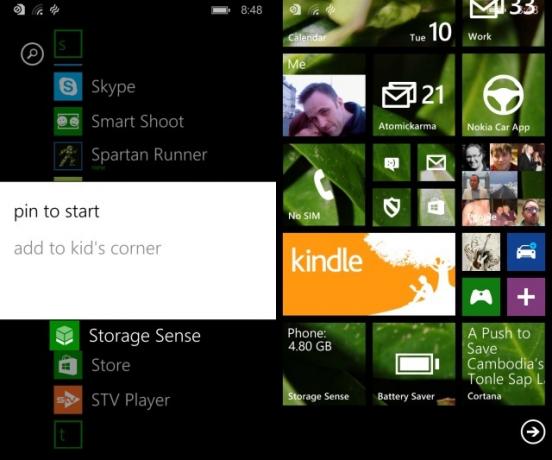
Je vindt ze in de applijst - je hoeft alleen maar lang op elke app te tikken en te selecteren pin om te beginnen.
Elk van deze tegels geeft u essentiële informatie. Cortana laat u het laatste nieuws zien op basis van uw notebookvoorkeuren, terwijl Battery Saver het huidige batterijniveau markeert.
Ondertussen informeert Storage Sense je over de lege ruimte op je telefoon, zowel op het hoofdapparaat als op elke SD-kaart die je hebt.
Veeg naar beneden voor snelkoppelingen
Een andere manier om snel je batterijniveau te controleren, is door het actiecentrum te openen door vanaf de bovenkant van het scherm naar beneden te vegen. Hier wordt het batterijniveau weergegeven als een percentage.
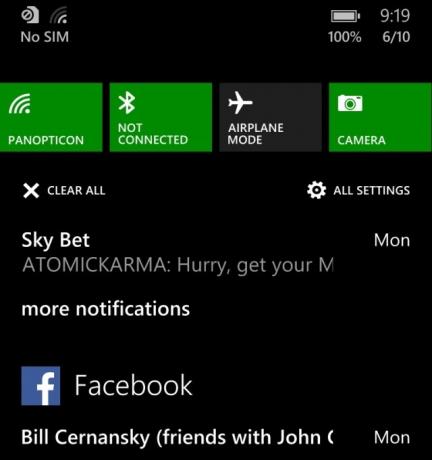
Ook beschikbaar in het actiecentrum is de knop Alle instellingen, een snelkoppeling naar het instellingenscherm dat tijd bespaart vegen naar de app-lijst (als je net als ik bent en Instellingen op het startscherm hebt vastgezet, kun je dat stukje ruimte).
Het actiecentrum biedt snelkoppelingen naar alle services die u gemakkelijk wilt kunnen wisselen. Slimme opties zijn draadloos netwerken, Bluetooth, mobiel internet en misschien de vliegtuigmodus. Open Instellingen> meldingen + acties om uw favoriete acties te selecteren.
Let ook op de kracht van de updates van het Action Center. Alles wat hier wordt weergegeven, kan worden geopend om te openen, terwijl updates in bulk kunnen worden afgewezen door ze naar rechts te vegen. Elk item kan worden afgewezen met de knop Alles wissen. Dit is slechts het topje van de ijsberg - u kunt nog veel meer doen met het Action Center Hoe Windows Phone 8.1 wordt verbeterd met het actiecentrumMicrosoft doodt de toast! Nu kunt u eindelijk uw meldingen op Windows Phone beheren. Lees verder .
E-mail en agenda
Bovenop de bestaande e-mailfuncties van Windows Phone 8, zoals verenigde inboxen en live-tegels met ongelezen berichten, is het nu mogelijk om afbeeldingen met uw berichten automatisch te downloaden, in plaats van op de afbeeldingslink te tikken wanneer het bericht is geopend.
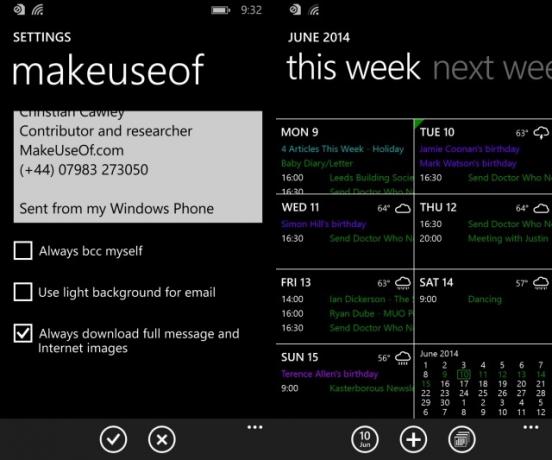
Open uw e-mailinbox, vouw het menu uit en selecteer instellingen, scrol omlaag en vink het vakje met het label aan Download altijd volledige bericht- en internetafbeeldingen. Kraan gedaan bevestigen.
Windows Phone 8.1 heeft weersdetails toegevoegd aan de kalender-app. Als het niet standaard is ingeschakeld, open je Agenda, vouw je het menu uit en tik je op instellingenen scrol vervolgens naar de onderkant van het scherm en vink het vakje met het label aan Gebruik mijn locatie om het weer en voorgestelde plaatsen te tonen. Houd er rekening mee dat locatieservices moeten zijn ingeschakeld om weersinformatie weer te geven.
Snelle volumeregeling
Een andere bonus van Windows Phone 8.1 zijn de uitgebreide volumeregelaars. Je hebt er nog steeds toegang toe door op de volumeknop-hardwareknoppen aan de zijkant van de telefoon te tikken, en als je naar een mp3 luistert, verschijnen ook de afspeelknoppen.
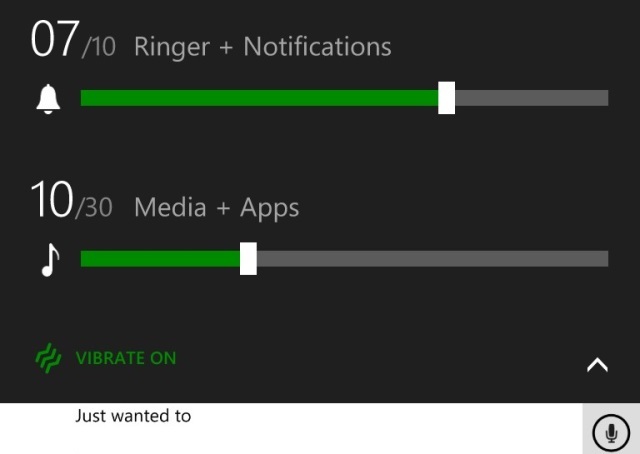
Nu kan de volumeschuifregelaar echter worden uitgebreid om geluidsniveauopties voor apps en media weer te geven. Tik gewoon op de pijl-omlaag op de volumeschuif om de niveaus te bekijken en in te stellen.
New Look Store: geautomatiseerde updates
Blijkbaar heb ik sinds 2010 372 Windows Phone-apps gekocht en gedownload. Dit is informatie afkomstig van een nieuw scherm in de opnieuw ontworpen Windows Phone Store, die u kunt bekijken door de winkel-app te openen en op te tikken mijn apps in het uitgebreide menu.
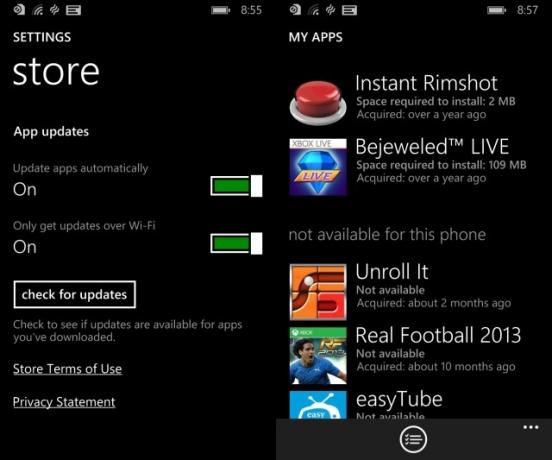
Opgesplitst in groepen van niet geïnstalleerd en niet beschikbaar (het kunnen apps zijn die niet compatibel zijn met uw huidige besturingssysteem of telefoonmodel, of uit de winkel gehaald), is het mogelijk om degene die u opnieuw wilt gebruiken in bulk te installeren, zolang ze nog kunnen zijn gedownload.
Het is ook mogelijk om uw Windows Phone 8.1-apps automatisch bij te werken. Open in de Store het menu en tik op instellingenen scrol omlaag naar App-updates. Ervoor zorgen Apps automatisch bijwerken wordt gecontroleerd om dit te laten werken. Eerder was het bijwerken van apps een kwestie van wachten tot de live-tegel van Windows Phone Store je dat vertelde er waren apps die moesten worden bijgewerkt, wat handmatige update vereiste, dus dit is een nuttige tijdbesparing voorzien zijn van.
Als je ervoor wilt zorgen dat apps alleen via wifi worden gedownload (handig als je veel games op je telefoon hebt), schakel je dit in Ontvang alleen updates via wifi.
Veeg om te bladeren in Internet Explorer
Gebruikers van touchscreen-apparaten met Windows 8 weten dat het mogelijk is om naar links en rechts te vegen in het browservenster van Internet Explorer om heen en weer te schakelen tussen pagina's.
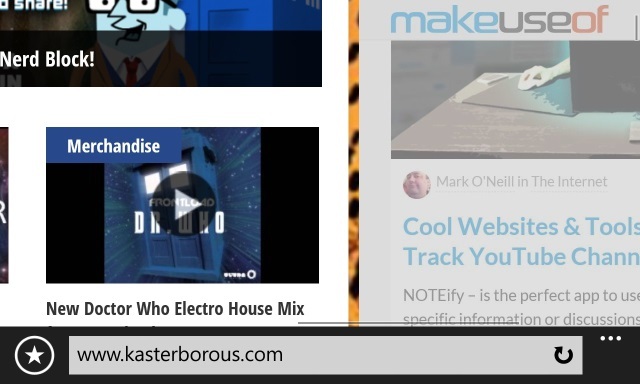
Deze functie is nu toegevoegd aan Internet Explorer mobile in Windows Phone 8.1, en ondanks de eenvoud van de actie, versnelt het echt uw browse-ervaring.
Snelle tekstinvoer met Swype-typen
In de tijd van Windows Mobile konden gebruikers genieten van een app genaamd Swype, waarmee typen met één druk op de knop mogelijk was. Sinds het einde van Windows Mobile is de technologie overgenomen door andere mobiele platforms (met name Android), maar is deze opnieuw geïntroduceerd met Windows Phone 8.1.
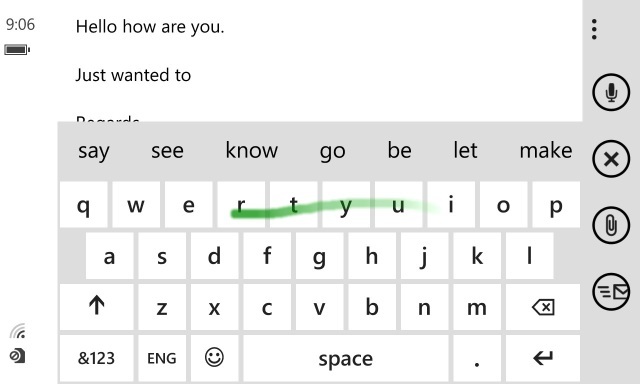
Deze functie hoeft niet te worden geactiveerd: u typt op de normale manier of u laat uw duim of vinger op de telefoon en veeg deze over het softwaretoetsenbord naar de letters die u nodig hebt om de woord. Gecombineerd met De functie voor voorspellende zinnen van Windows Phone 8 Typ sneller op uw Windows Phone met deze 5 tipsOnlangs overgeschakeld naar Windows Phone, maar vond je het moeilijk om tekst in te voeren in berichten, e-mails, Facebook of zelfs een URL te typen? Deze vijf tips zijn er om u te helpen. Lees verder dit is echt een goede toevoeging. Als je eenmaal gewend bent aan typen in Swype-stijl, kijk je nooit meer achterom!
Er is nog een verbetering van tekstinvoer geïntroduceerd voor rechtshandige mensen - de spatietoets zit nu verder naar rechts, waardoor u mogelijk typefouten kunt voorkomen.
Maatwerk: tegels, contacten en waarschuwingen
Kijk niet over de manier waarop u met Windows Phone 8.1 uw apparaat volledig kunt aanpassen. Voorbij zijn de dagen van het wisselen van de kleuren van uw Startschermtegels - nu kunt u tegelachtergronden, een bijpassende accentkleur en een geschikte Startschermtegelopstelling toevoegen aan creëer een echt opvallende en unieke look Krijg een opvallende nieuwe look in Windows Phone 8.1 met aangepaste startschermtegelsU kunt nu een achtergrondafbeelding toevoegen aan Start Screen Tiles, een van de vele geweldige nieuwe functies in Windows 8.1. Lees verder .
Met de toevoeging van aanpasbare app-waarschuwingen en de bestaande contactwaarschuwingen, kunt u deze functies gebruiken om uw Windows Phone te laten opvallen.
Heb je Windows Phone 8.1 al geprobeerd? Valt een van deze functies op? Laat ons hieronder uw mening weten!
Afbeeldingscredits: Vernon Chan via Flickr
Christian Cawley is adjunct-redacteur voor beveiliging, Linux, doe-het-zelf, programmeren en technische uitleg. Hij produceert ook The Really Useful Podcast en heeft uitgebreide ervaring met desktop- en softwareondersteuning. Christian is een medewerker van het Linux Format-tijdschrift en is een Raspberry Pi-knutselaar, Lego-liefhebber en retro-gamingfan.

